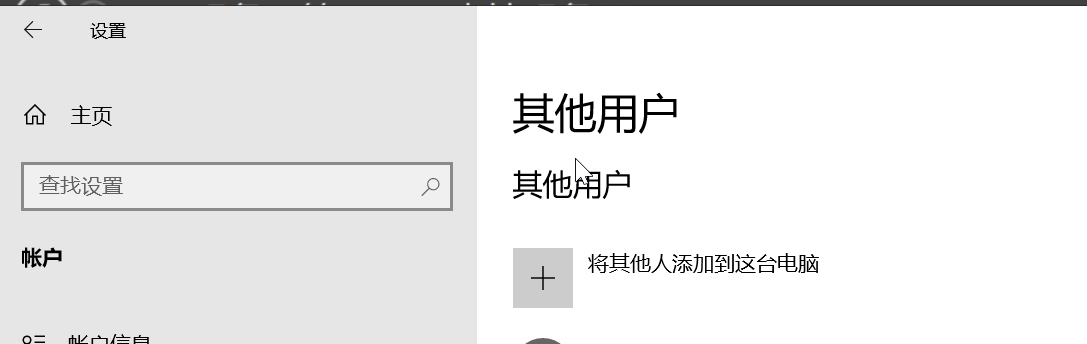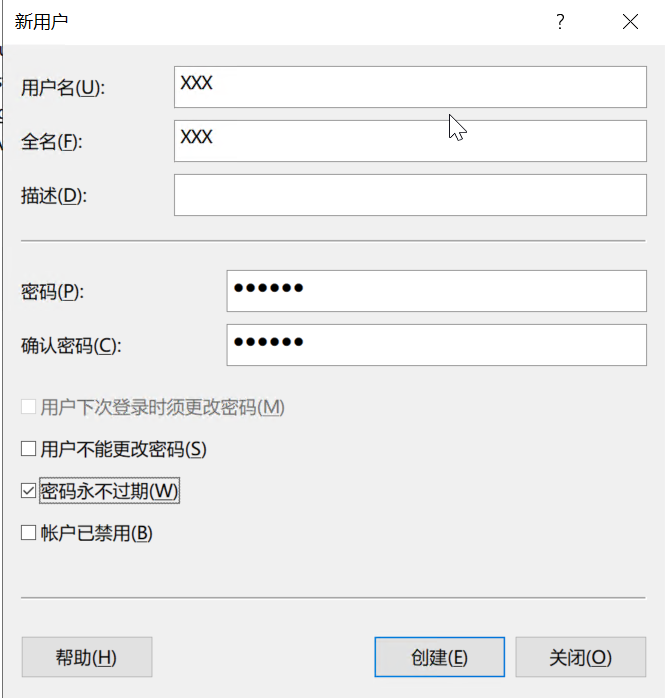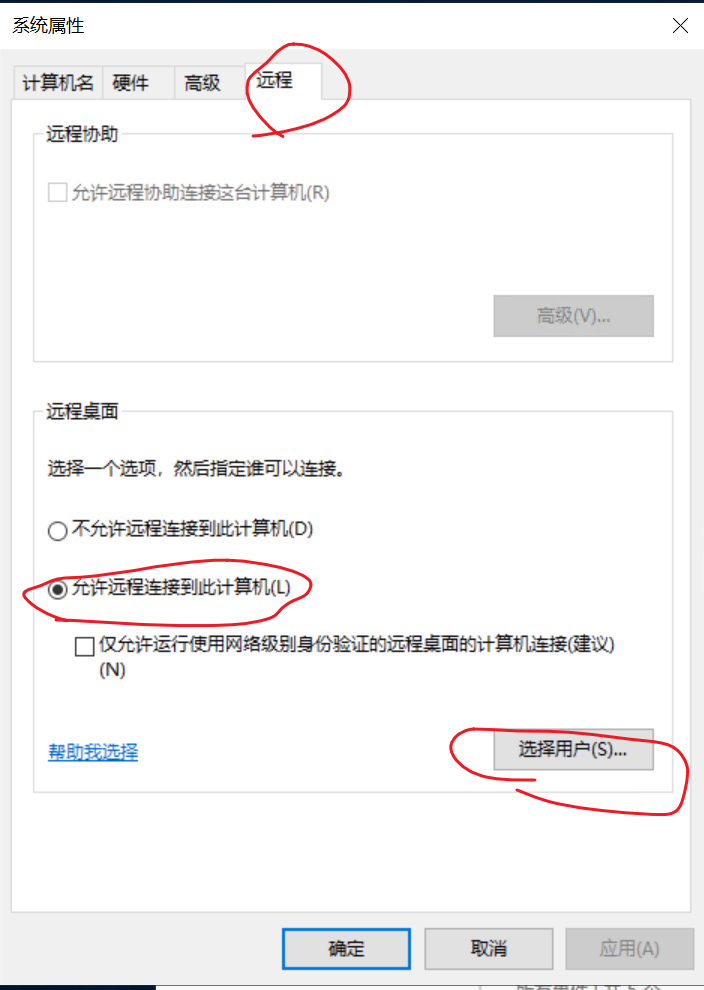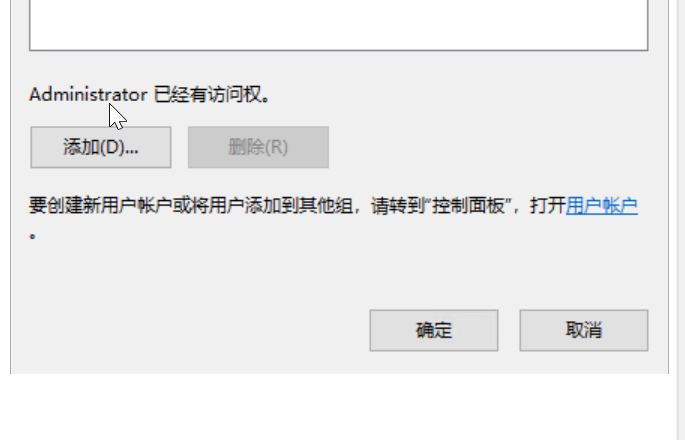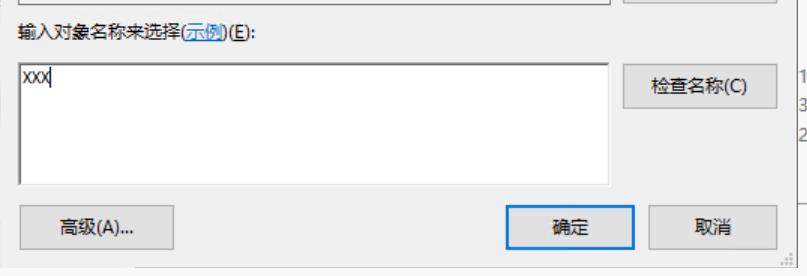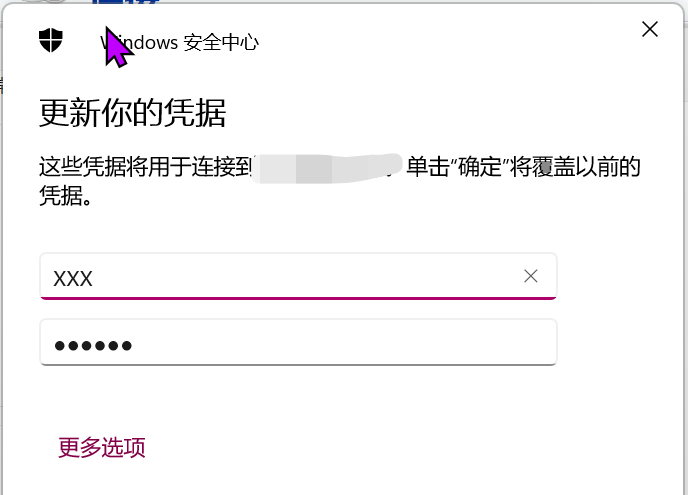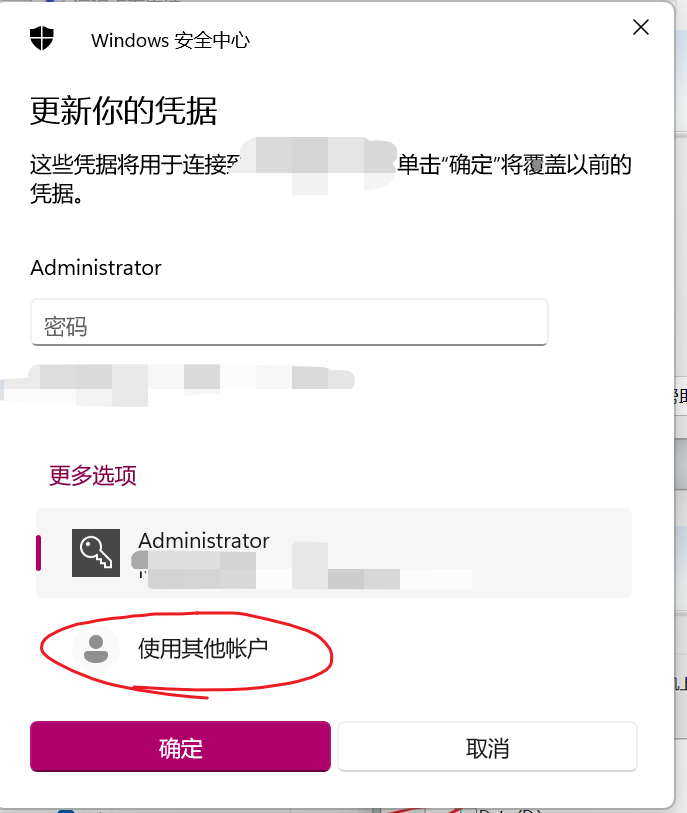老陈很久没有写个博客了,最近忽然用到了服务器,安装WindowsSever2019系统以及远程控制的设置条目挺多,想着记录一下,给有需要的人,写完了没保存,裂开,又重新写了一遍
介绍共分为以下几步:
一、安装Windows2019Sever系统到电脑(or服务器);
二、WindowsSever2019网卡需要自己安装,电脑硬件匹配的网卡查询以及安装介绍;
三、设置与服务器远程链接的步骤;
一、安装WindowsSever2019系统到电脑(or服务器);
直接使用U盘安装可以,也可以把优盘制作成镜像,详情可以见我以前装系统的博客:
二、WindowsSever2019网卡需要自己安装,电脑硬件匹配的网卡查询以及安装介绍;
这里我觉着特别重要,服务器没了网卡就啥都不是,开始发现网卡问题后找的那种傻瓜式一键安装不管用,后来慢慢摸索知道了硬件id与软件驱动是相对应的,下面对其进行详细介绍。
(1)右键开始图标,点击设备管理器,右键有问题的设备(这里如果连异常的以太网适配器都不显示的话就装一个Wired driver就可以看到了),点击属性,点击详细信息,下拉框里面选择硬件ID
这里的
其中VEN_10EC应该是公司,DEV_8168是版本号,记住这两个去浏览器界面搜索就可以知道是那个公司的网卡,这里我们选择螃蟹公司的Win10版本,因为WindowsSever2019用的是Win10的核。下载后安装,网络问题就解决了。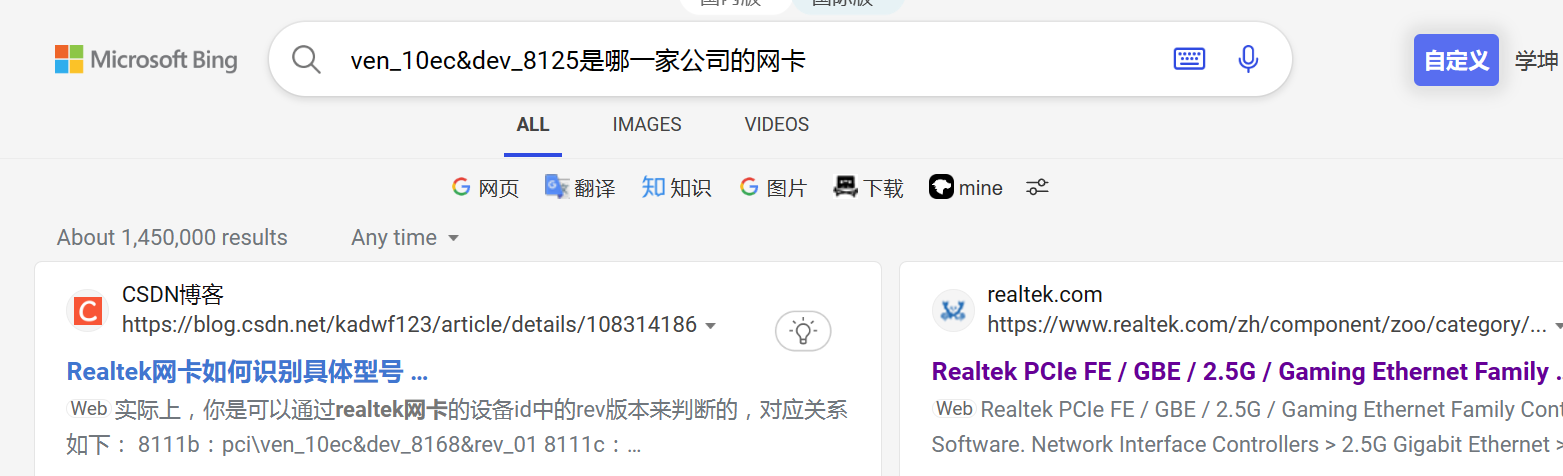
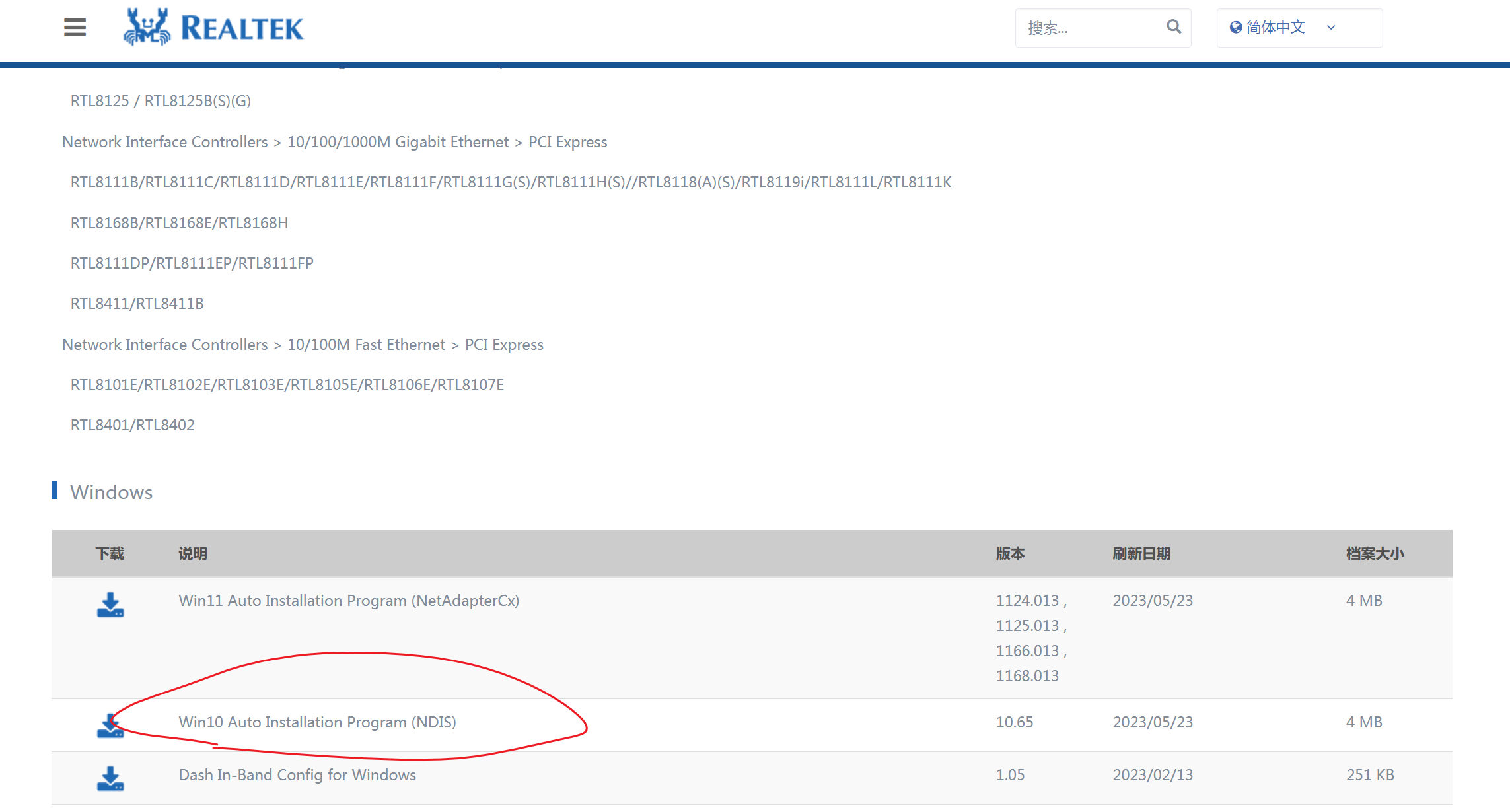
三、设置与服务器远程链接的步骤;
服务器远程连接分服务器端和客户端,下面分别介绍:
服务器端设置
(1)打开服务器管理器,选择本地服务器,点击IE增强的安全配置,选择关闭,这样就可以浏览器浏览网页了。
(2)右键开始按钮,选择设置,点击账户,点击其他用户,选择将其他人添加到这台电脑
(3)双击用户,进入界面后右键,点击新用户,设置好账号与密码,取消用户下次登录时须更改密码(M),勾选密码永不过期(W),然后确定
(4)打开服务器管理器,选择本地服务器,点击远程桌面,选择远程,在下面选择允许远程连接到此计算机(L),然后再下面点击选择用户
(5)在进入的界面中点击添加按钮,随后弹出界面,然后我们输入建立的账户名称,点击确定,这样用户就可以被远程控制了。

(6)最后我们打开查看网络属性,记住Ipv4的地址,类似于123.***,***,***。记住账号和密码,XXX,,密码******。
(7)这样服务器端电脑就已经配置完毕。客户端设置
(1)在其他局域网电脑下,直接小娜搜索找到远程连接,输入IP地址:123.***,***,***,点击连接,输入用户名XXX以及密码******。就可以实现登陆了。
(2)如果想登录服务器端的另一个账户,那就点击远程桌面连接的编辑按钮

弹出对话框后选择更多选项

点击使用其他账户,在输入其他的账户名以及密码(这些名称和密码在服务器设置,步骤同上)就可以使用其他用户登录。


(3)注:在远程桌面连接时,可以在本地资源选项卡下的详细信息界面选择可以共享的盘符,这样就可以实现两电脑的磁盘数据互相使用。


本文是作者自己所写,仅供学习与交流使用,请勿商用,转载请加上本页网页链接:https://www.cnblogs.com/Echo-CXK/p/17436269.html